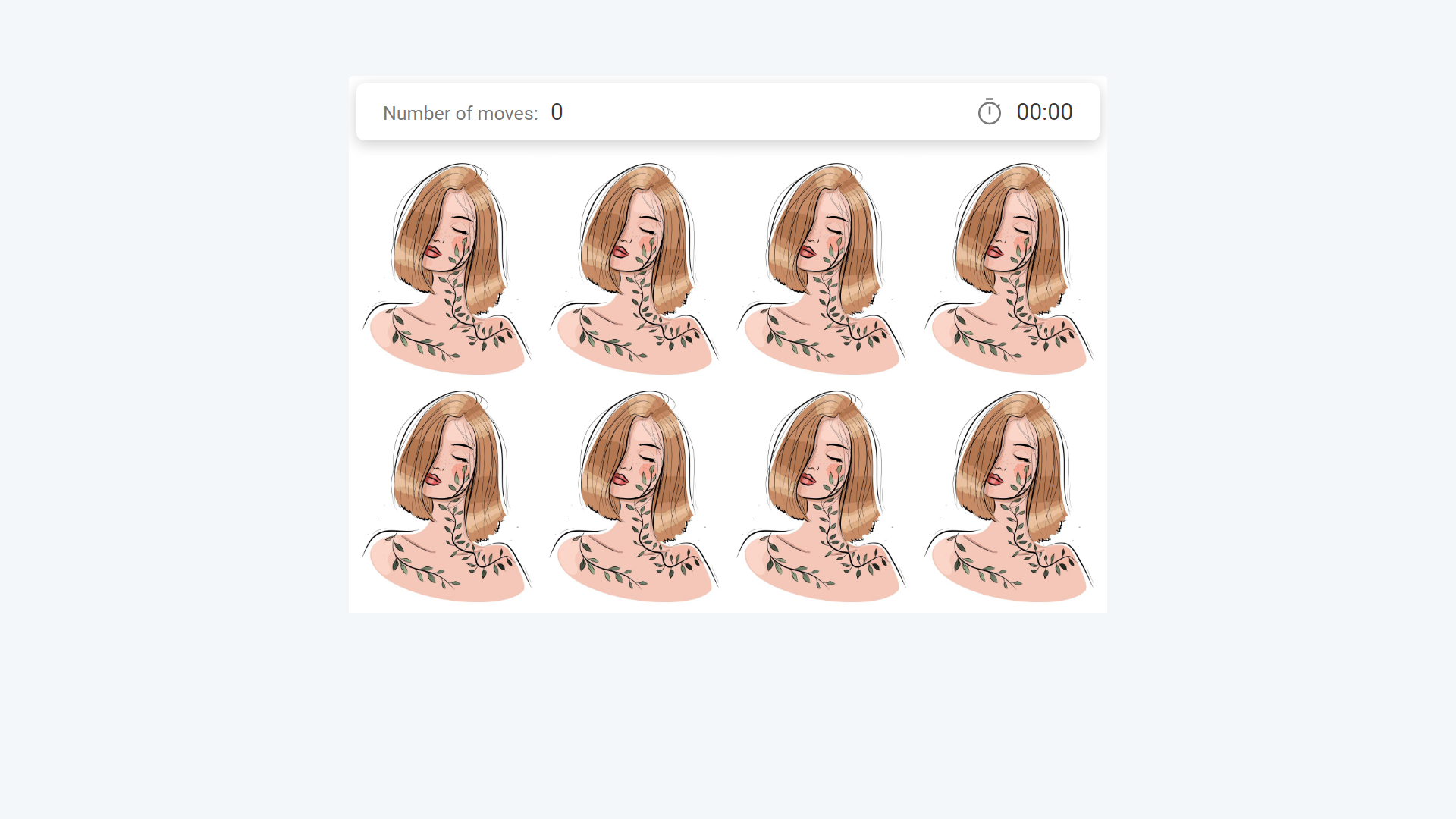El acceso al proyecto es una característica que te ayuda a establecer la configuración de privacidad en tu proyecto y que puede limitar su accesibilidad. Los usuarios deben ingresar la contraseña correcta para ingresar al juego.
¿Por qué puedes necesitar esto?
Limite el acceso al juego solo para un determinado grupo de usuarios: lista de correo electrónico, clase de estudiantes, etc.
Haz que el juego sea accesible solo para los usuarios que hayan completado la tarea anterior y conozcan una "contraseña secreta". Así que construyes una cadena de interactivos y quieres que el usuario los revise todos en un orden específico.
¡Nota IMPORTANTE! Esta característica está disponible solo en suscripción PRO+ y superior.
Veamos cómo funciona usando el juego de memoria como ejemplo. Una vez que estés en el editor, haz clic en cualquier parte del espacio de trabajo. Verás el panel de características adicionales en el lado derecho de su pantalla.
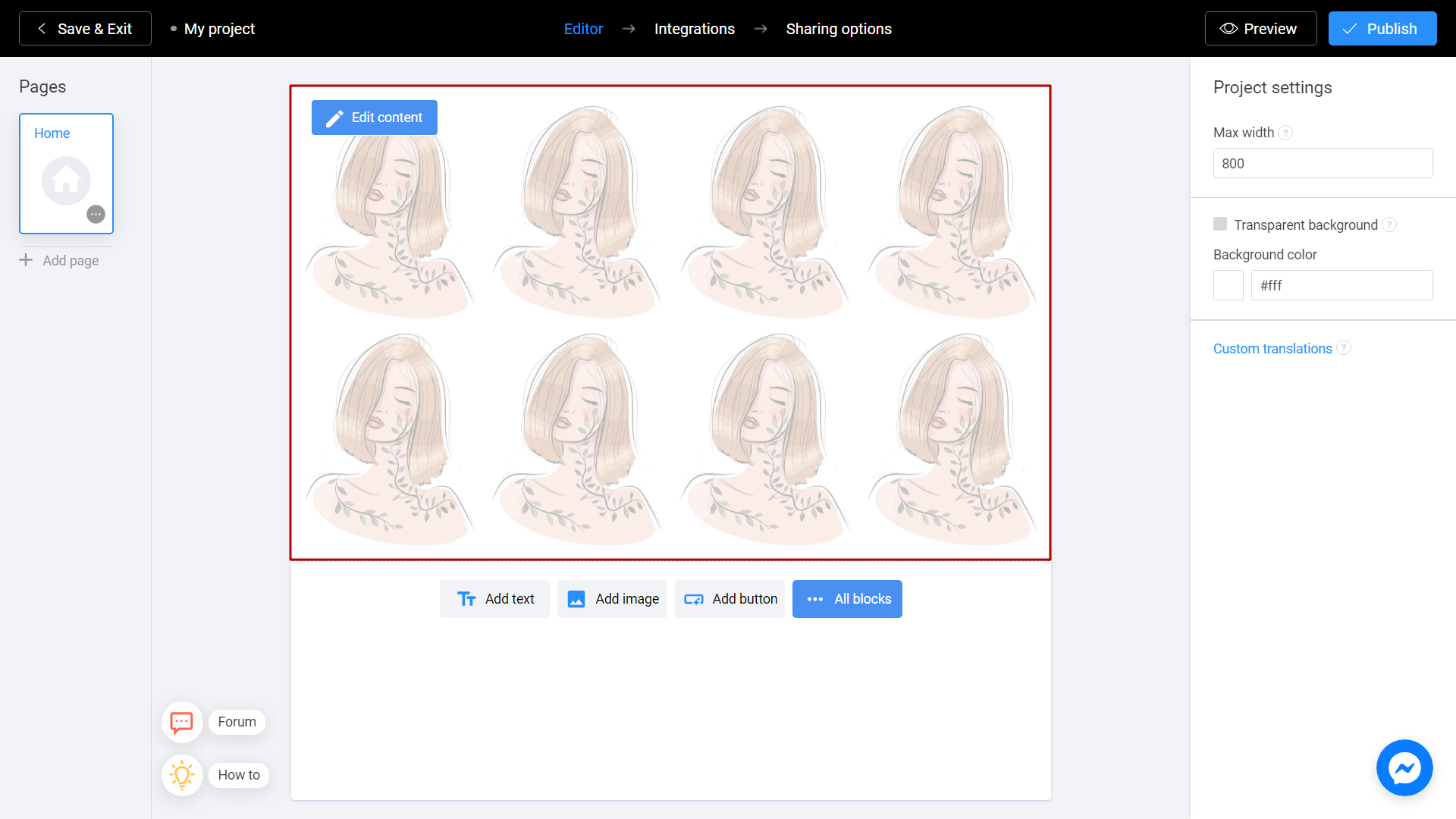
En primer lugar, no olvides marcar la casilla Habilitar calificaciones de jugadores. Es algo importante para que esta función funcione.
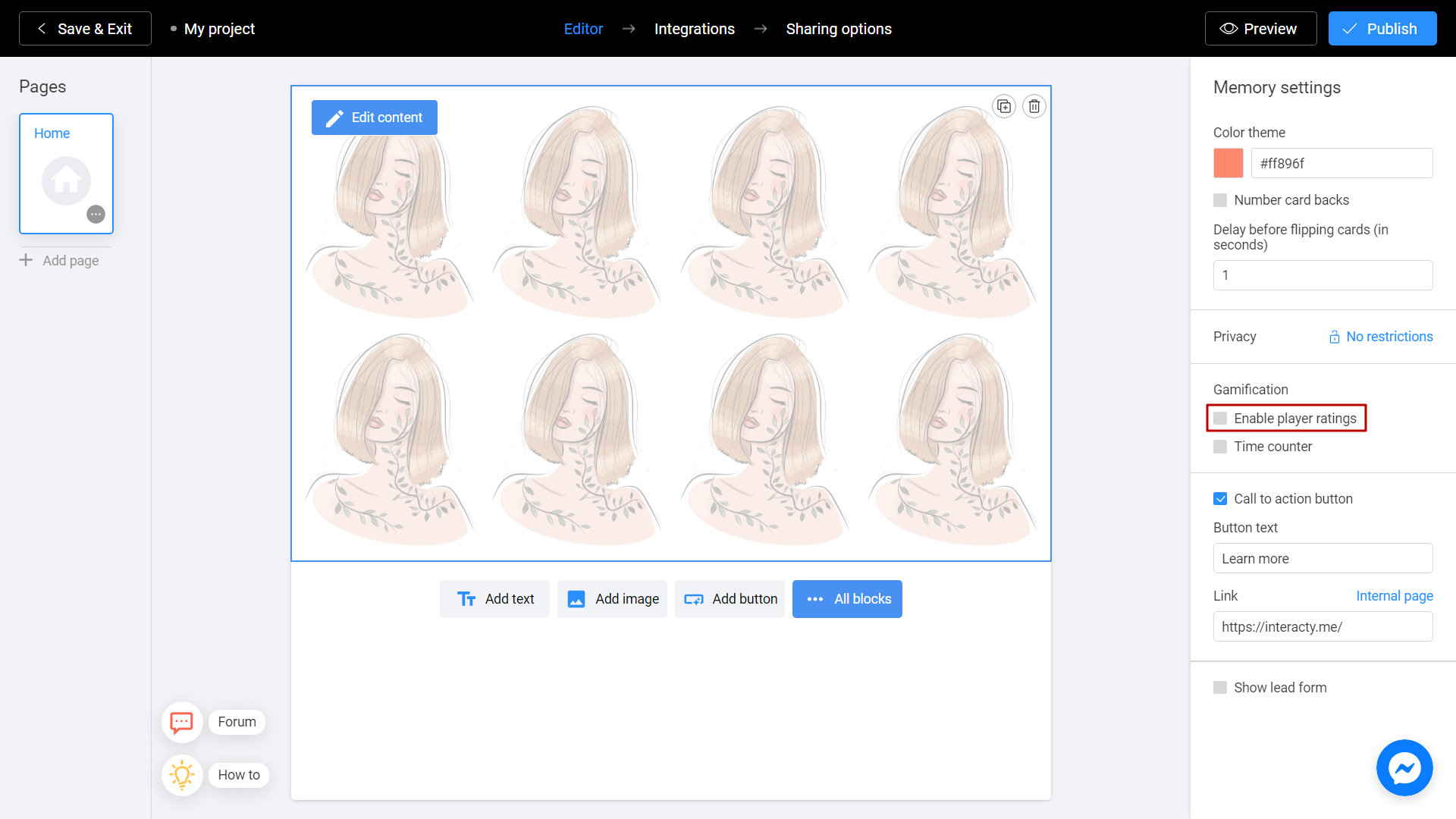
Luego puedes encontrar la configuración de privacidad. De forma predeterminada, no verás ningún signo de restricciones.
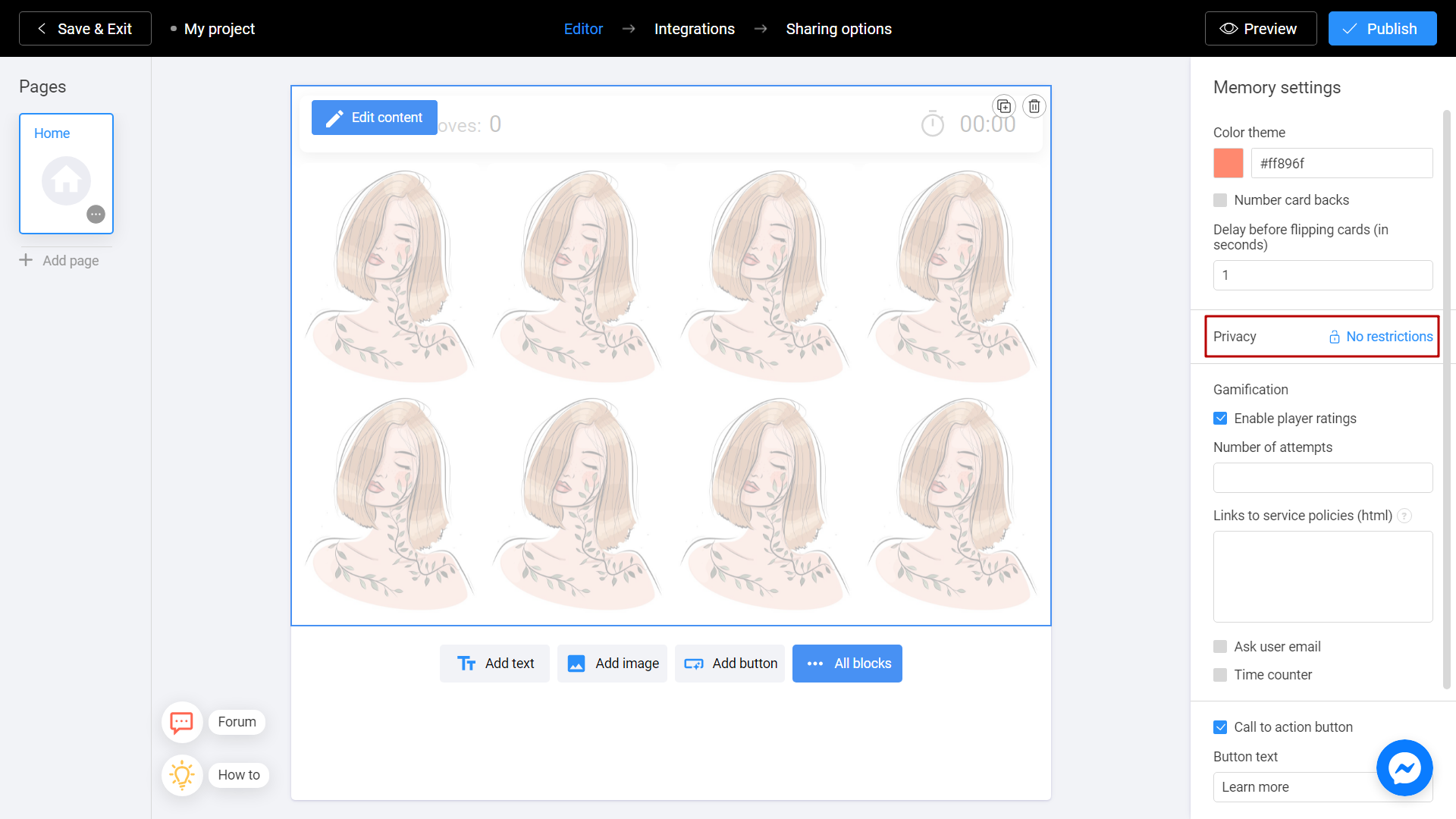
Si deseas establecer tu contraseña para un juego, haz clic en el signo sin restricciones.
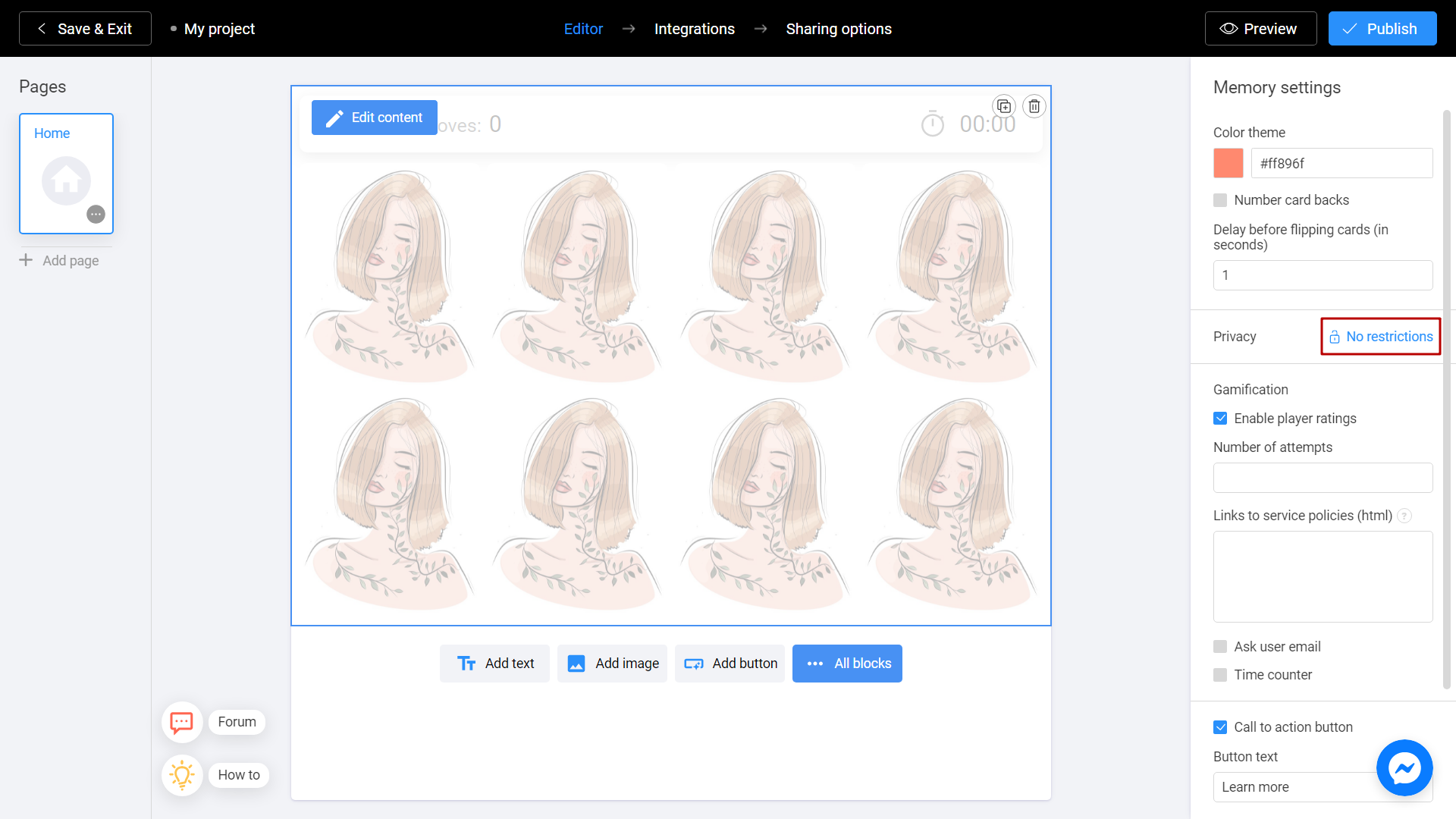
Establece tu contraseña en el campo Agregar contraseña. Luego haz clic en el botón Agregar.
Los creadores suelen utilizar apodos, códigos PIN aleatorios o correos electrónicos.
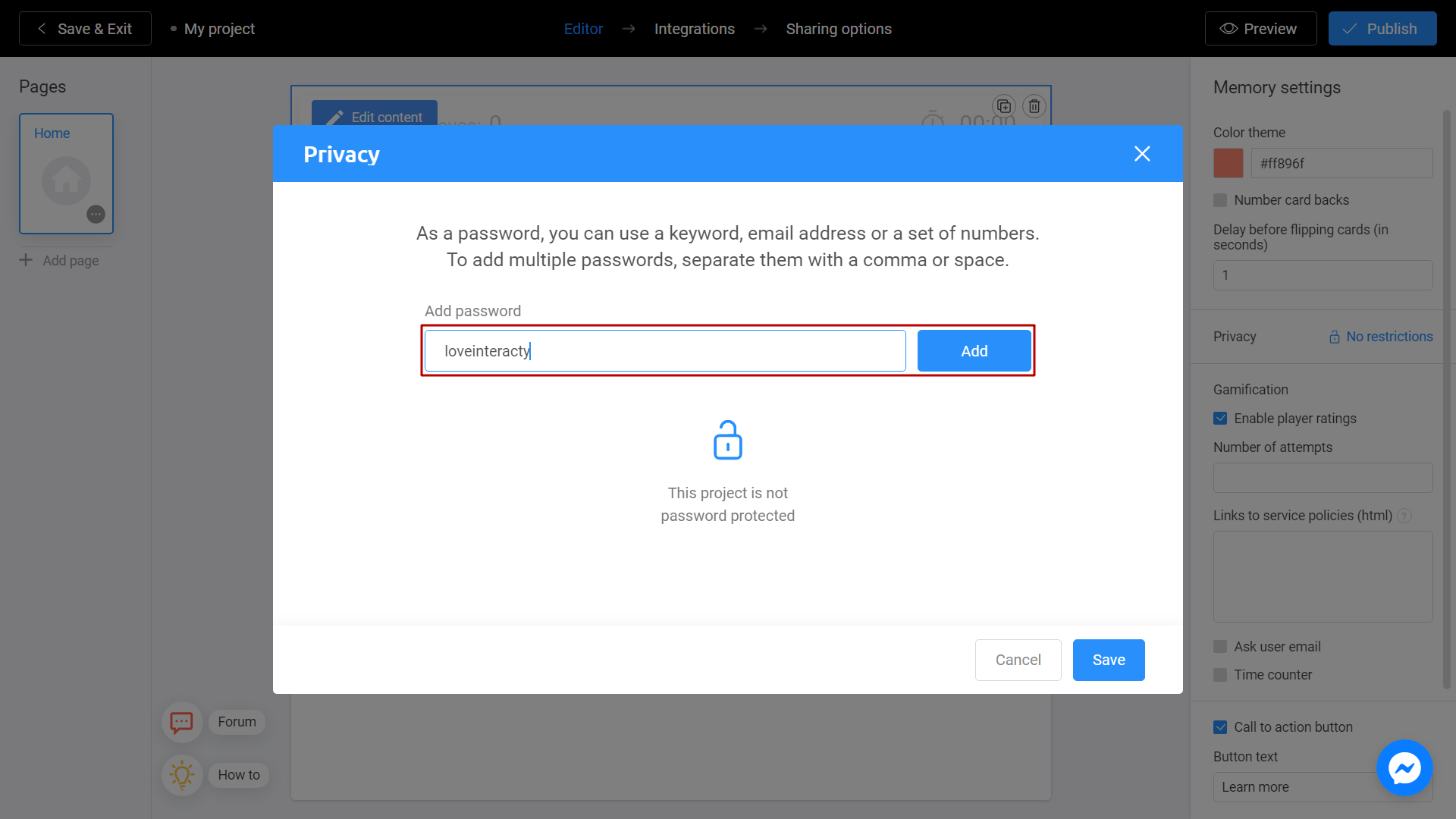
La nueva contraseña aparecerá debajo. Puede mantenerla o eliminarla usando el signo de cruz a la derecha.
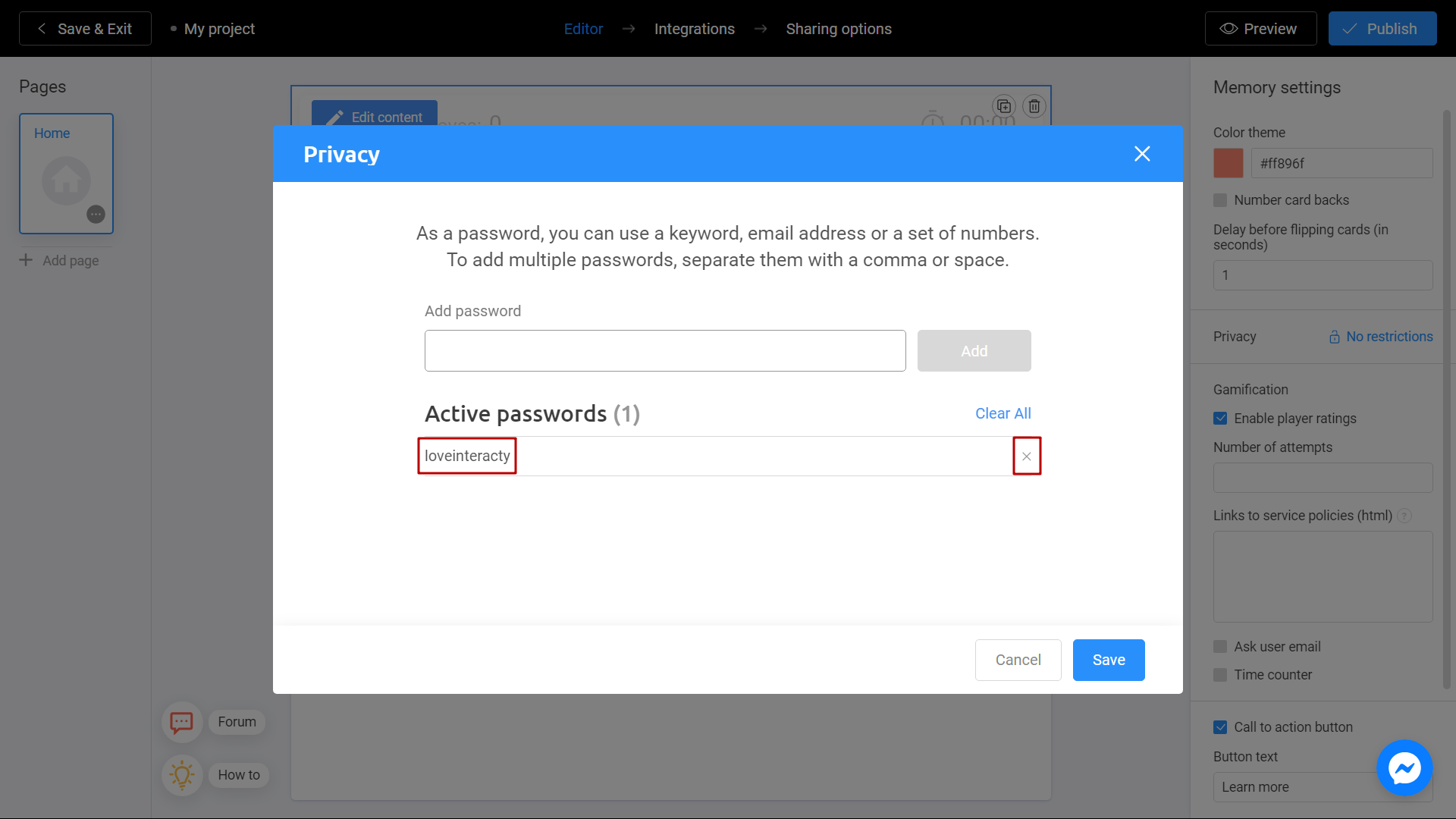
También puedes agregar otra contraseña. Ambas funcionarían perfectamente.
Nota: ¡Es posible configurar una o varias contraseñas para cada juego!
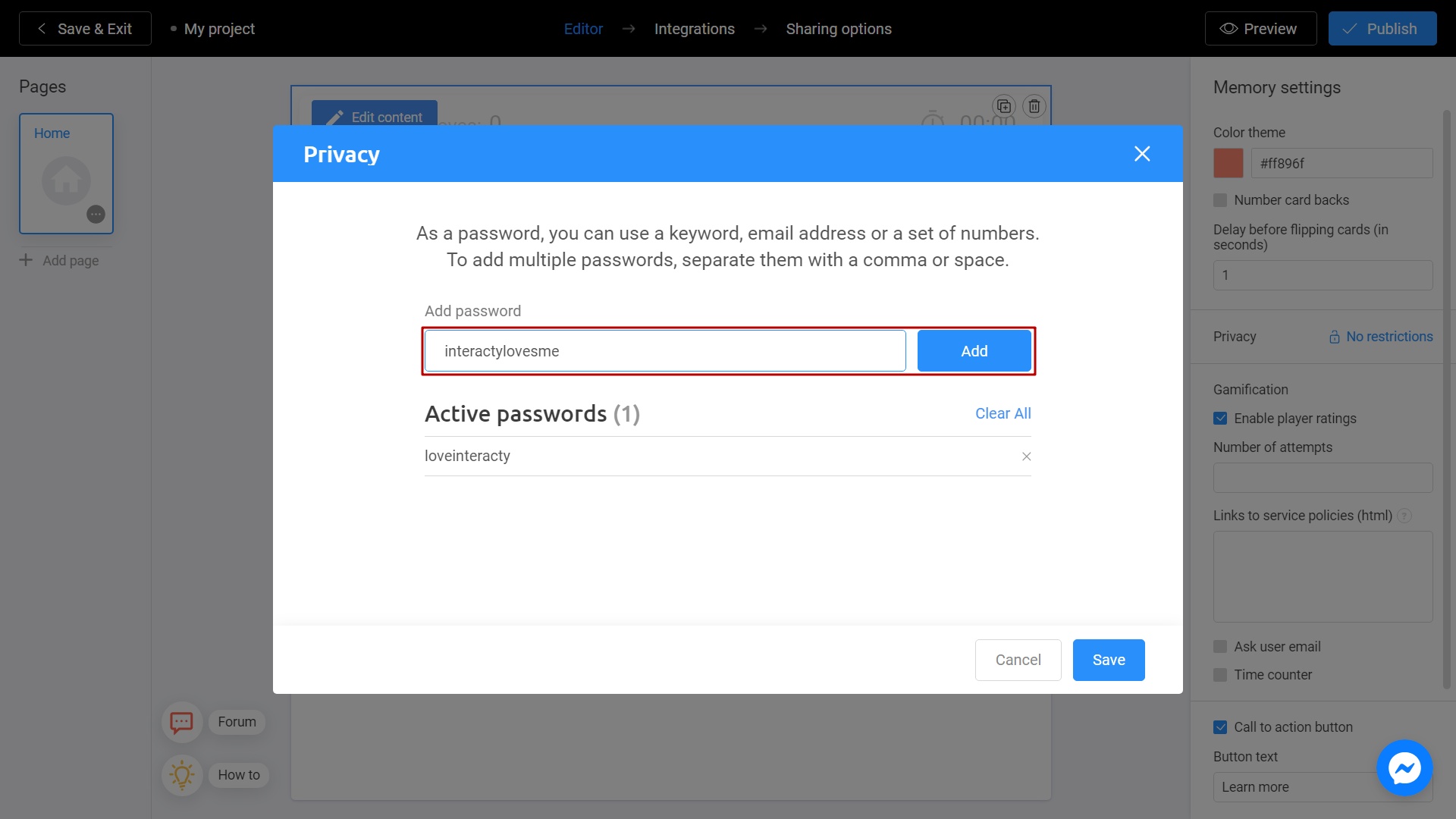
Cuando hayas terminado con todas las configuraciones, haz clic en el botón Guardar.
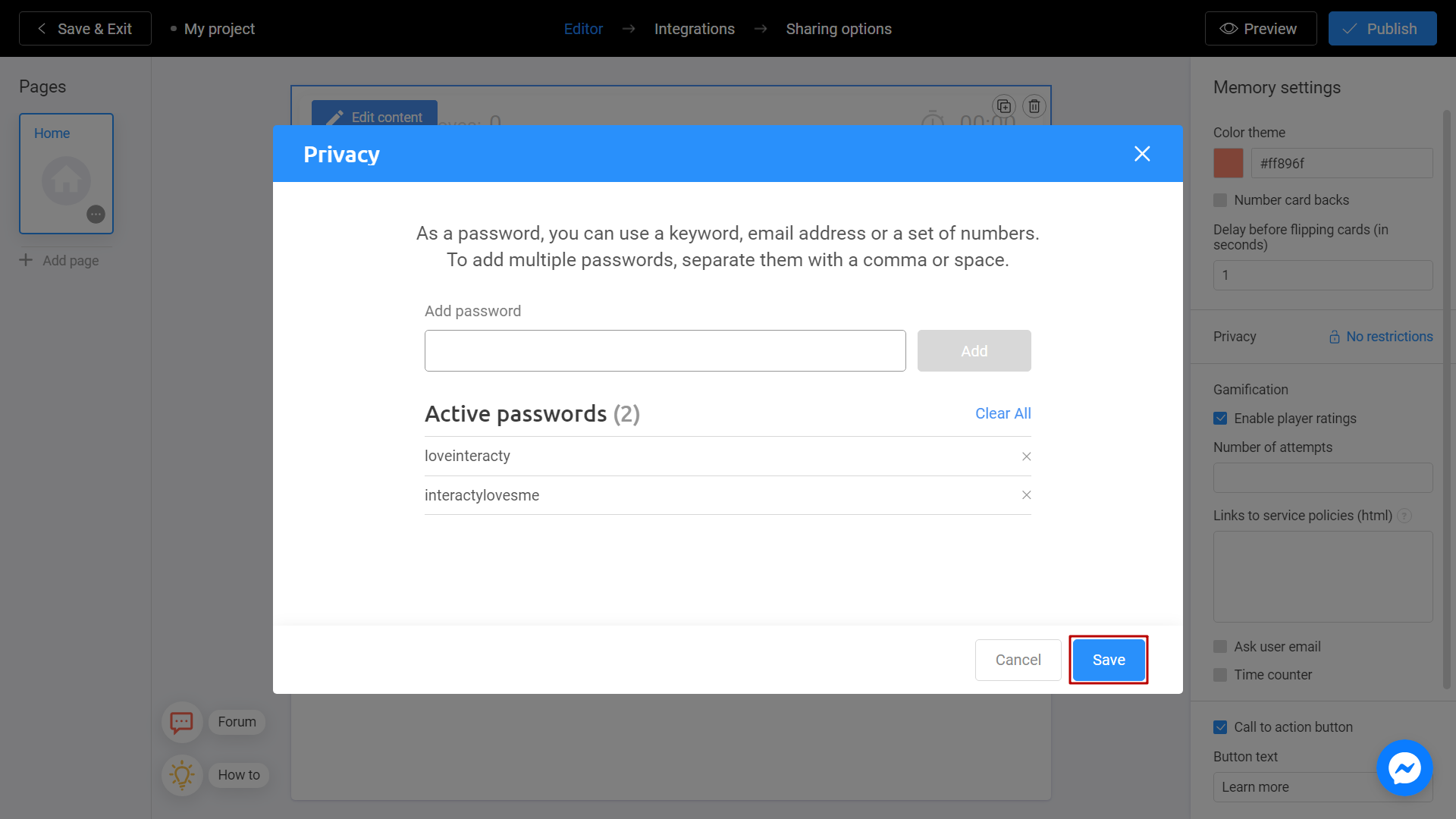
A partir de ahora, el usuario debe conocer la contraseña para entrar al juego. Intentemos escribir la contraseña incorrecta:

Recibimos un mensaje El acceso está cerrado.
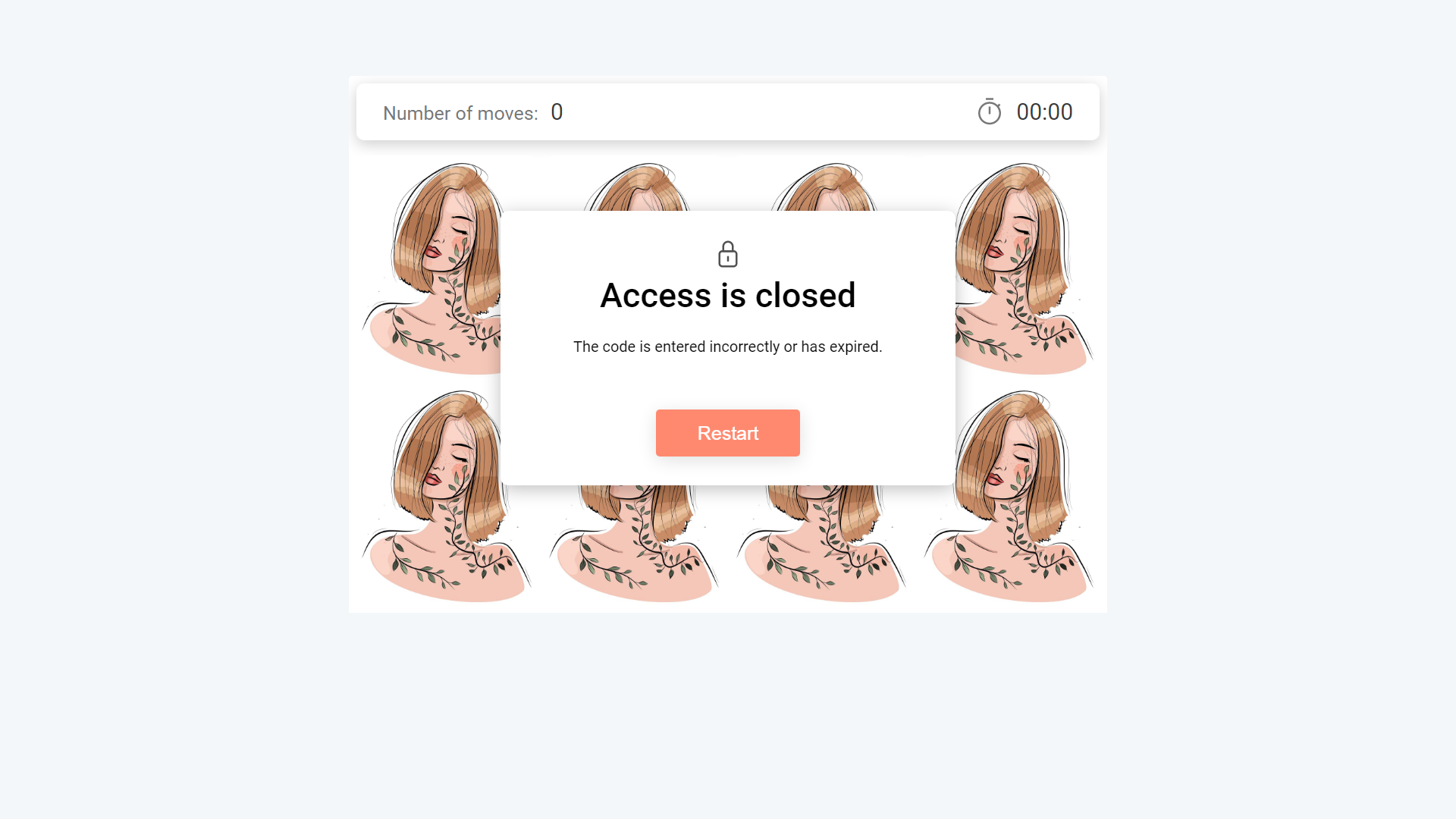
Ahora vamos con la que es correcta.
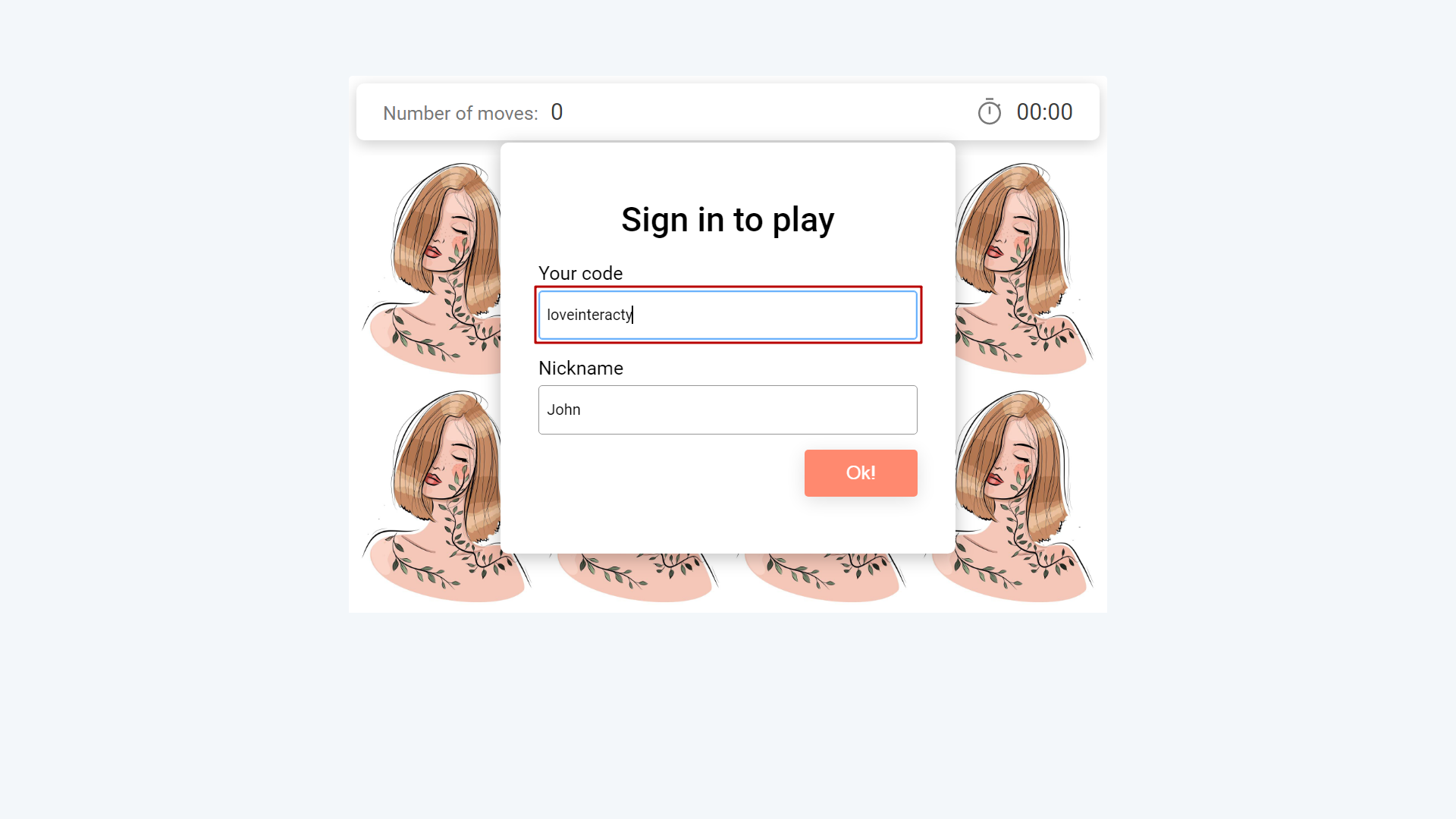
¡Listo! Podemos empezar a jugar.